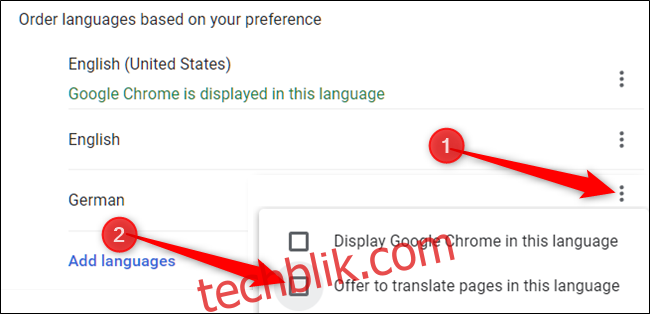谷歌浏览器具备自动翻译非默认语言网页的功能。然而,与大多数在线翻译工具一样,其翻译结果可能并非完全可靠。如果您不需要此功能,或者偏好使用其他翻译服务,以下是如何关闭谷歌浏览器翻译功能的步骤。
如何启用或禁用翻译功能
首先,启动谷歌浏览器,点击菜单图标,然后选择“设置”。或者,您也可以直接在地址栏输入 chrome://settings/ 并回车,快速进入设置页面。
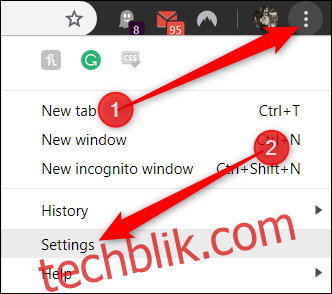
在“设置”页面中,向下滚动到底部,找到并点击“高级”选项。
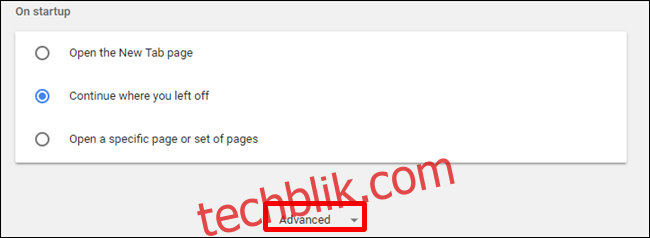
继续向下滚动,直至看到“语言”标题,然后点击“语言”。
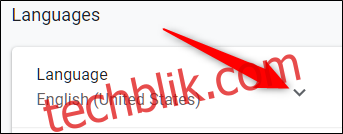
默认情况下,谷歌浏览器的翻译功能是开启的。若要禁用此功能,只需点击开关按钮将其关闭即可。如需保留翻译功能,则无需进行任何操作。
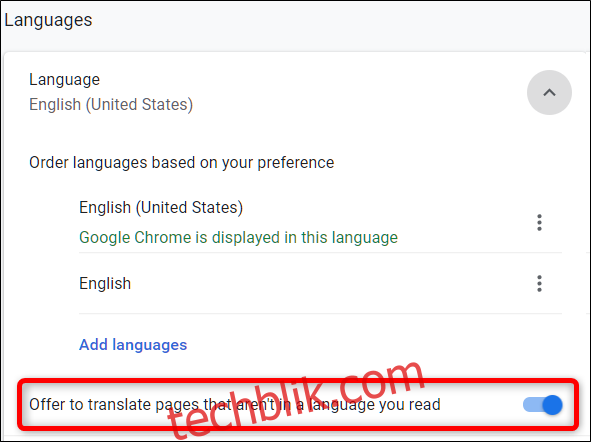
当您访问谷歌浏览器自动翻译的网站时,在地址栏中会出现一个谷歌翻译的图标。点击此图标,您可以查看该网站的可用语言选项或选择特定的翻译语言。
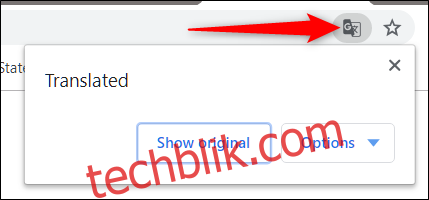
在这里,您可以选择“显示原文”将网页恢复至原始语言,也可以点击下拉“选项”按钮进行其他设置,例如始终翻译此语言、从不翻译此语言或者从不翻译当前网站。此外,您还可以更改语言设置。
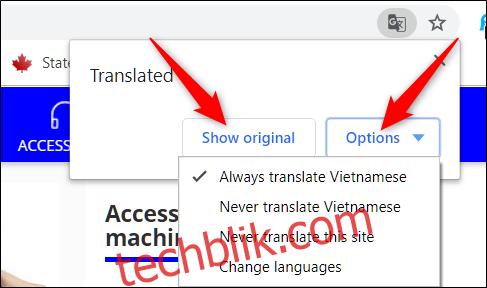
如果您的浏览器中添加了多种语言,谷歌浏览器通常只提供将网页翻译成您浏览器主要语言的功能。默认情况下,对于额外添加的语言,谷歌浏览器的翻译功能是关闭的。如果您希望浏览器也能处理这些语言,请点击该语言旁边的更多(语言旁边的三个点),然后选中“提供翻译此语言的页面”设置。此操作将允许谷歌浏览器在未来为您翻译特定语言的网页。